von Outlook mit und ohne Plugin
Nachdem Sie das BvLArchivio MOP-Outlook-Plugin an Ihrem Arbeitsplatz installiert haben (Windows Outlook Plugin) , können Sie jede beliebige E-Maik inklusive aller Anlagen direkt aus Outlook in einen Ordner eines Users übertragen. Die E-Mail wird unverändert übertragen.
1. Gehen (klicken) Sie zunächst auf die gewünschte E-Mail. Klicken Sie anschließend oben rechts auf den Button "Single BvLArchivio"
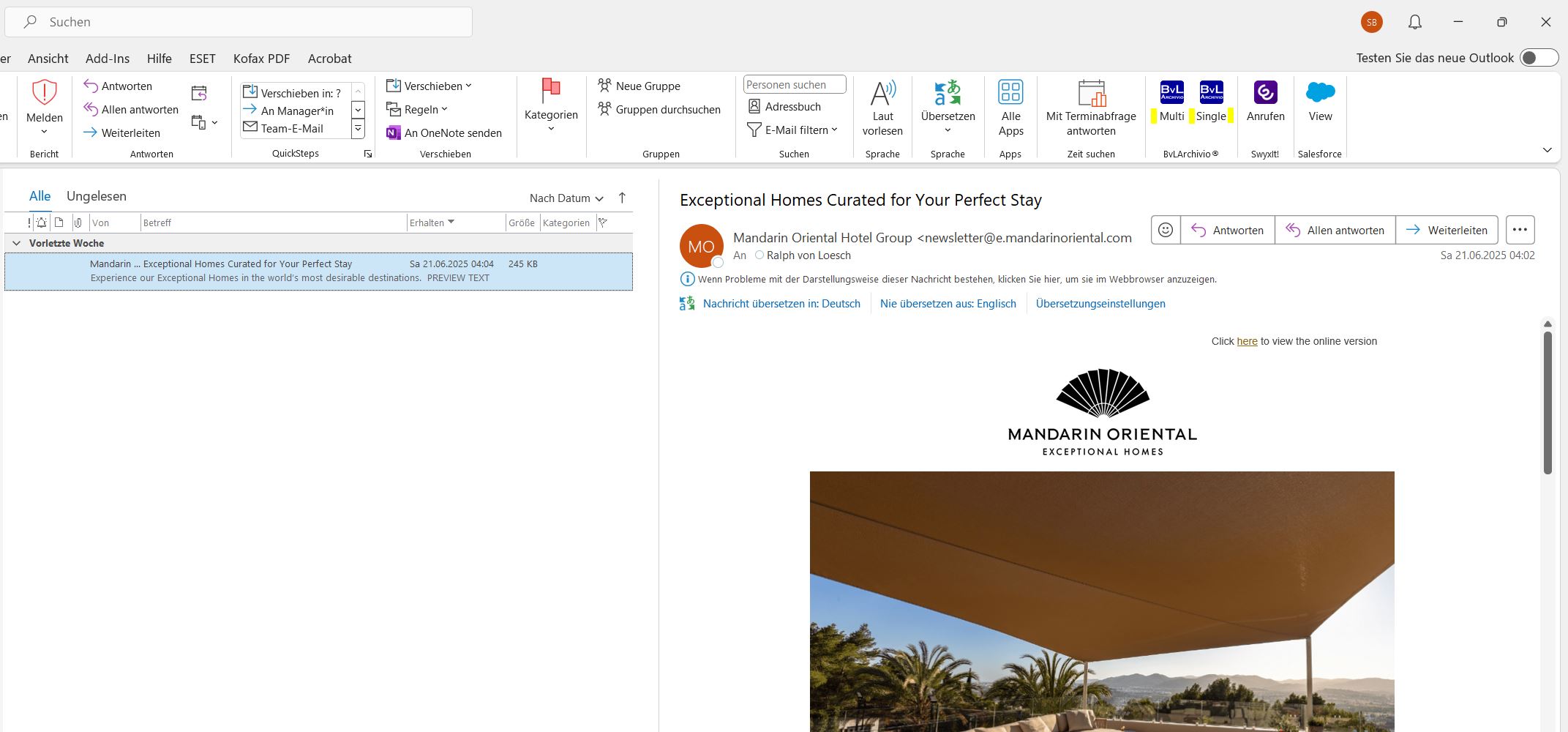
2. Es öffnet sich das Upload-Fenster. Tragen Sie im Feld "Indiv. Suchbegriffe" das Steuerzeichen %T% als erstes ein, machen ein Leerzeichen gefolgt vom Usernamen und Ordnernamen. Zwischen dem Steuerzeichen und dem User/Ordner muss ein Leerzeichen sein. Die Schreibweise muss wie folgt aussehen: %T% USER/ORDNER. Sie können auch mehrere USER/ORDNER eintragen, um den Vorgang an mehrere zu verteilen. Beispiel: %T% USER1/ORDNER USER2/ORDNER USER3/ORDNER. Sofern Sie PDF-Anlagen als separate Dateien im DMS-Ordner wünschen, setzen Sie die Haken. Tragen Sie optional weitere Suchbegriffe (z. B. Auftragsnummer, Vorgangsnummer, etc.) anschließend ein. Drücken Sie anschließend auf "Starten".
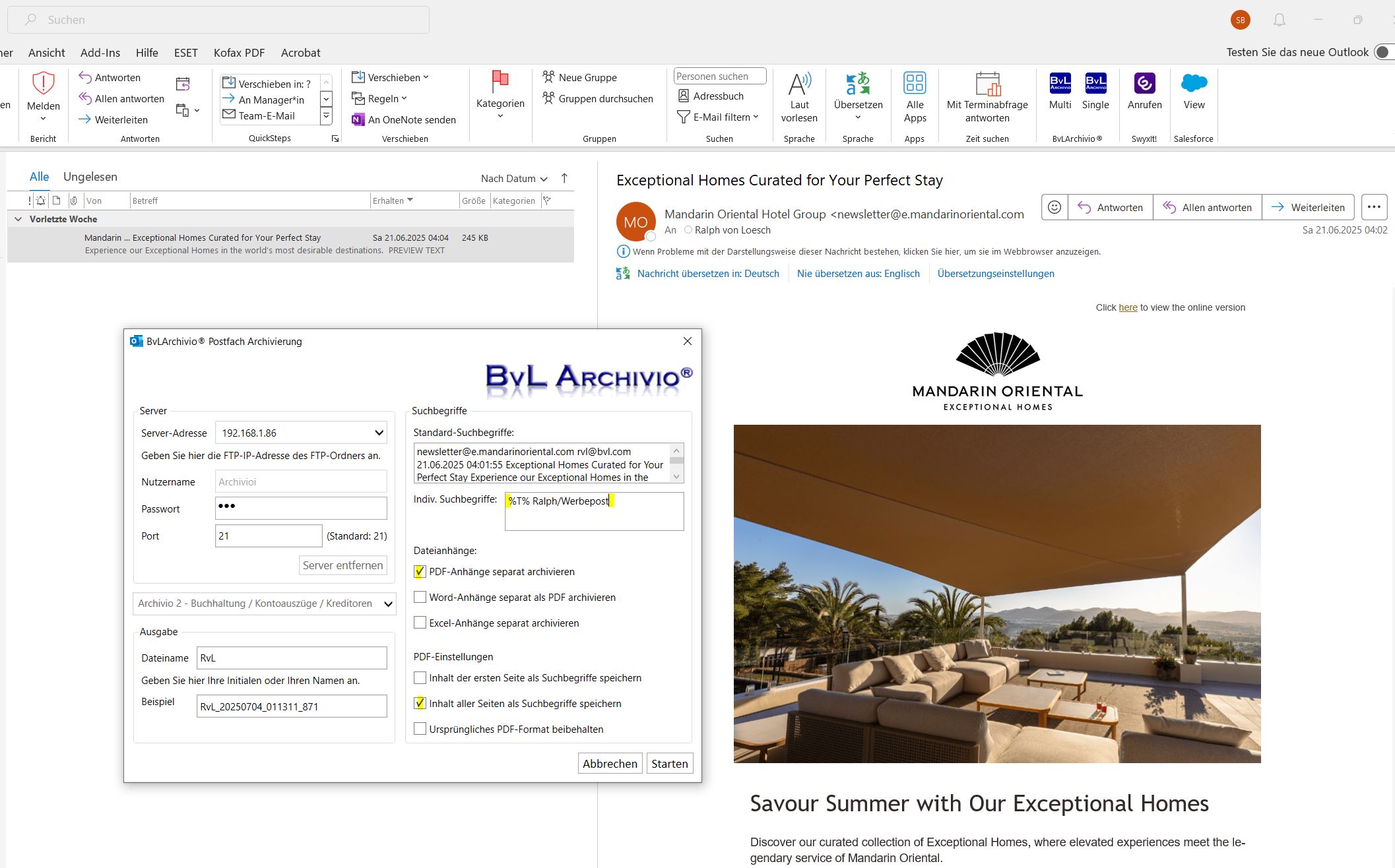
3. Nachdem Sie das BvLArchivio Explorer Plugin an Ihrem Arbeitsplatz installiert haben (Windows Explorer Plugin), können Sie auch nur eine Anlage einer E-Mail in einen Ordner eines Users übertragen. Wenn Sie nur eine Anlage einer E-Mail übertragen möchten (z. B. PDF-Rechnung), klicken Sie in der E-Mail mit der rechten Maustaste auf die Anlage. Wählen Sie BvLArchivio aus.
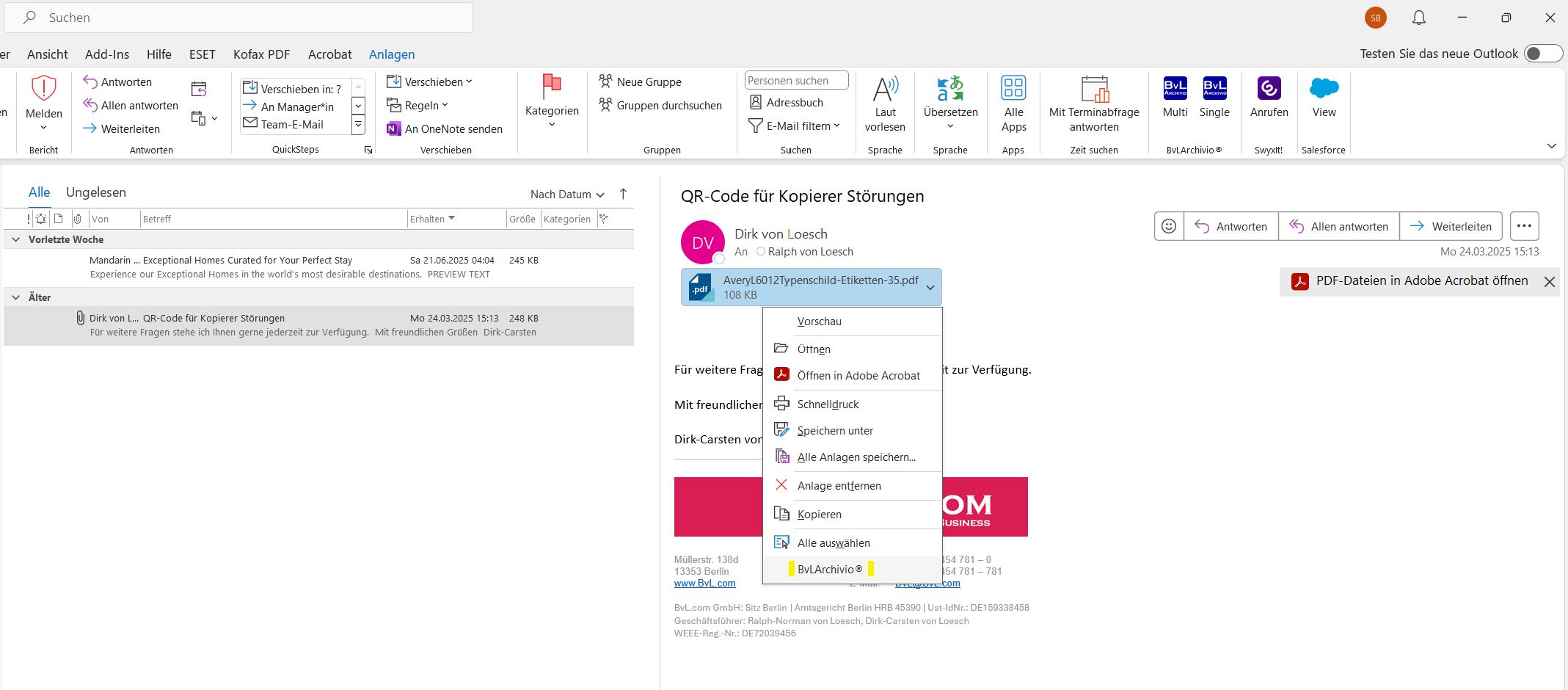
4. Es öffnet sich das Upload-Fenster. Tragen Sie im Feld "Indiv. Suchbegriffe" das Steuerzeichen %T% als erstes ein, machen ein Leerzeichen gefolgt vom Usernamen und Ordnernamen. Zwischen dem Steuerzeichen und dem User/Ordner muss ein Leerzeichen sein. Die Schreibweise muss wie folgt aussehen: %T% USER/ORDNER. Sie können auch mehrere USER/ORDNER eintragen, um den Vorgang an mehrere zu verteilen. Beispiel: %T% USER1/ORDNER USER2/ORDNER USER3/ORDNER. Tragen Sie optional weitere Suchbegriffe (z. B. Auftragsnummer, Vorgangsnummer, etc.)anschließend ein.
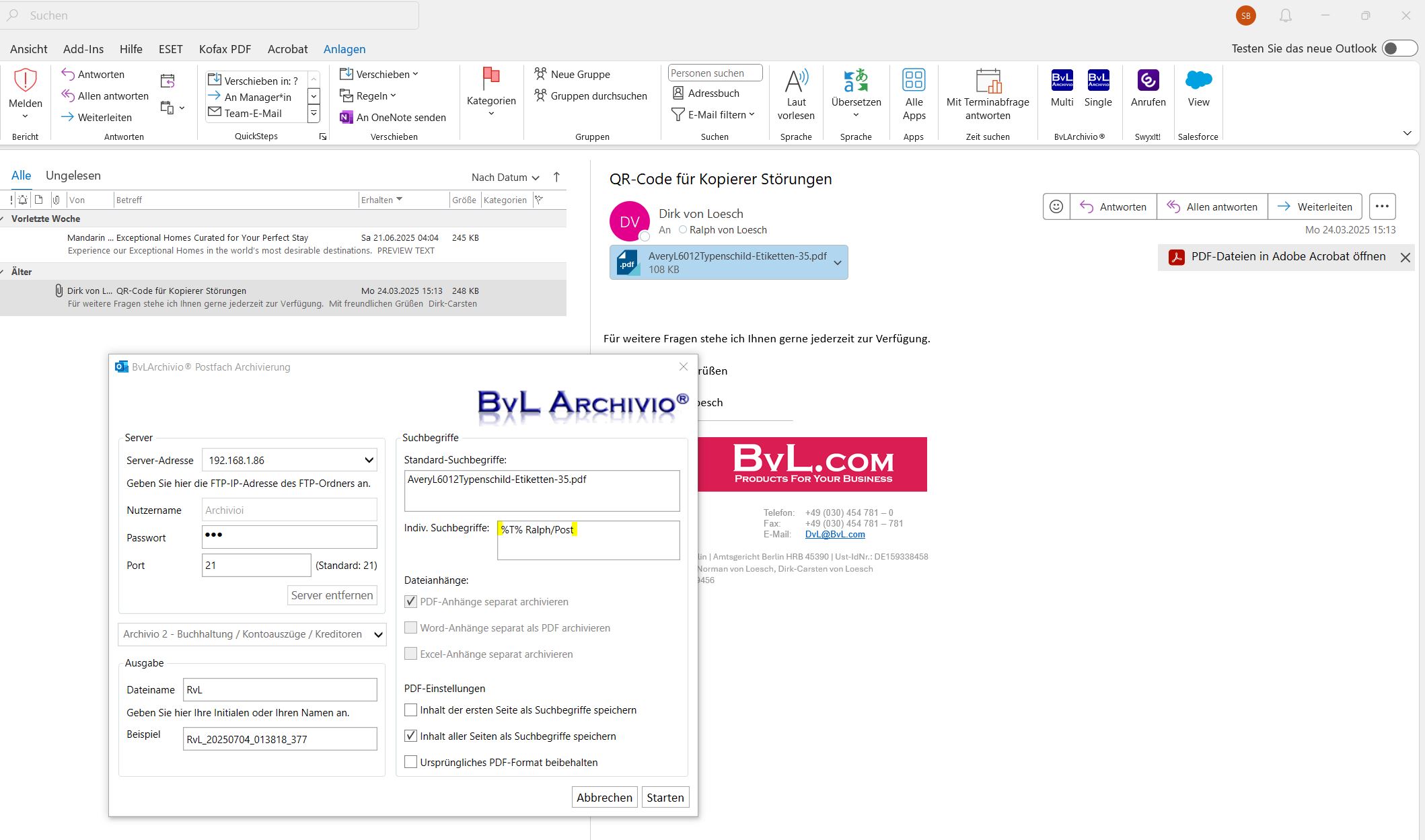
5. Nachdem Sie das SMB-Laufwerk für die direkte Einlieferung an Ihrem Arbeitsplatz eingerichtet haben (SMB-Laufwerk einrichten für das Einliefern von Dateien in einen Benutzerordner), können Sie eine oder mehrere E-Mails oder auch nur Anlagen direkt in den Ordner eines Users übertragen. Klicken Sie mit der linken Maustaste auf eine oder mehrere E-Mails, halten diese fest und ziehen die E-Mail in den gewünschten Ordner. Oder ziehen Sie nur eine Anlage in den gewünschten Ordner.
6. Wenn Sie E-Mails oder Dateien in den Ordner "Automatisch" kopieren, werden die Vorgänge automatisch verteilt anhand der von Ihnen festgelegten Merkmale siehe hier.
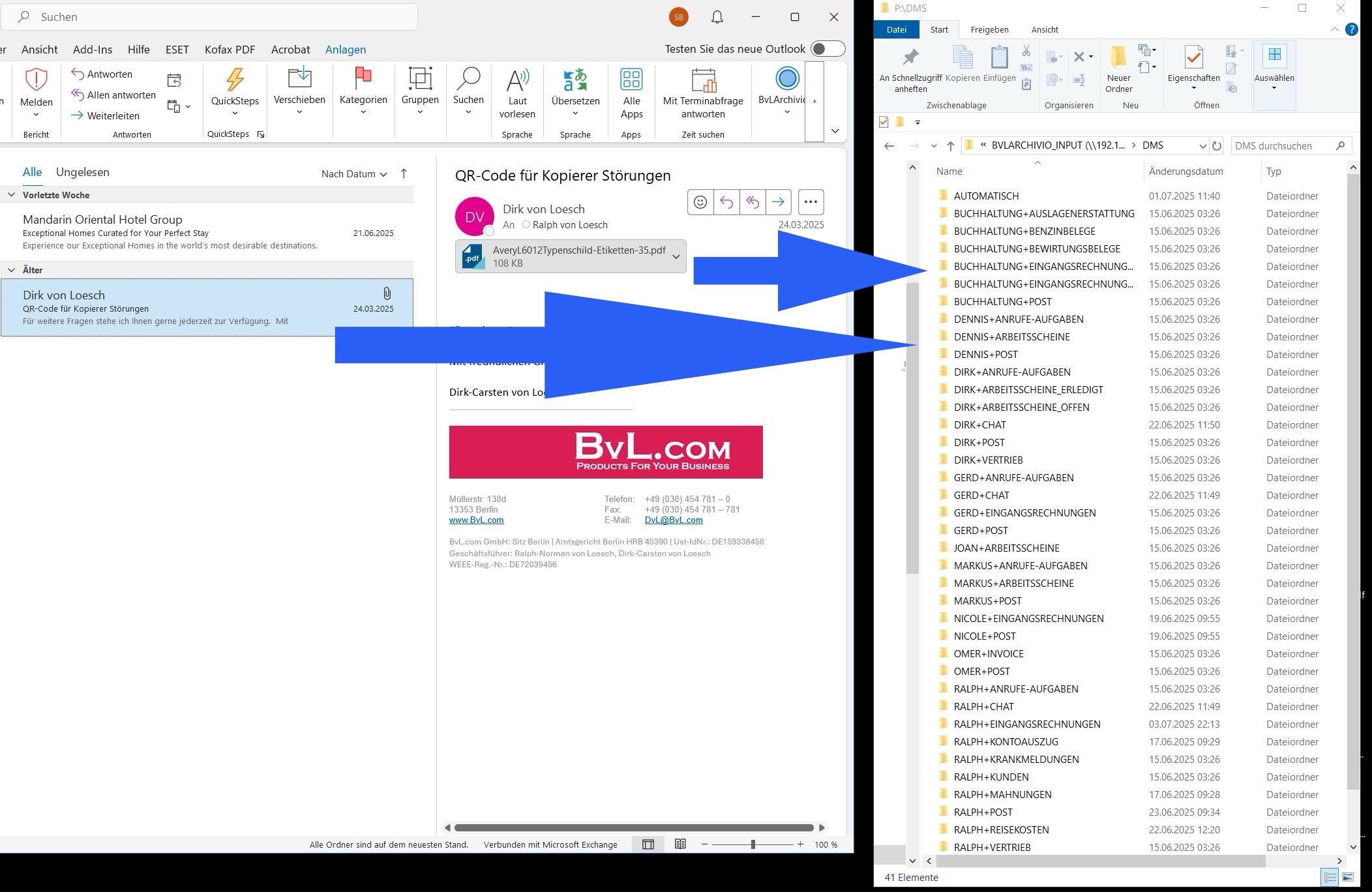
7. Alternativ können Sie in Outook oben rechts auf den Button "Multi BvLArchivio" klicken.
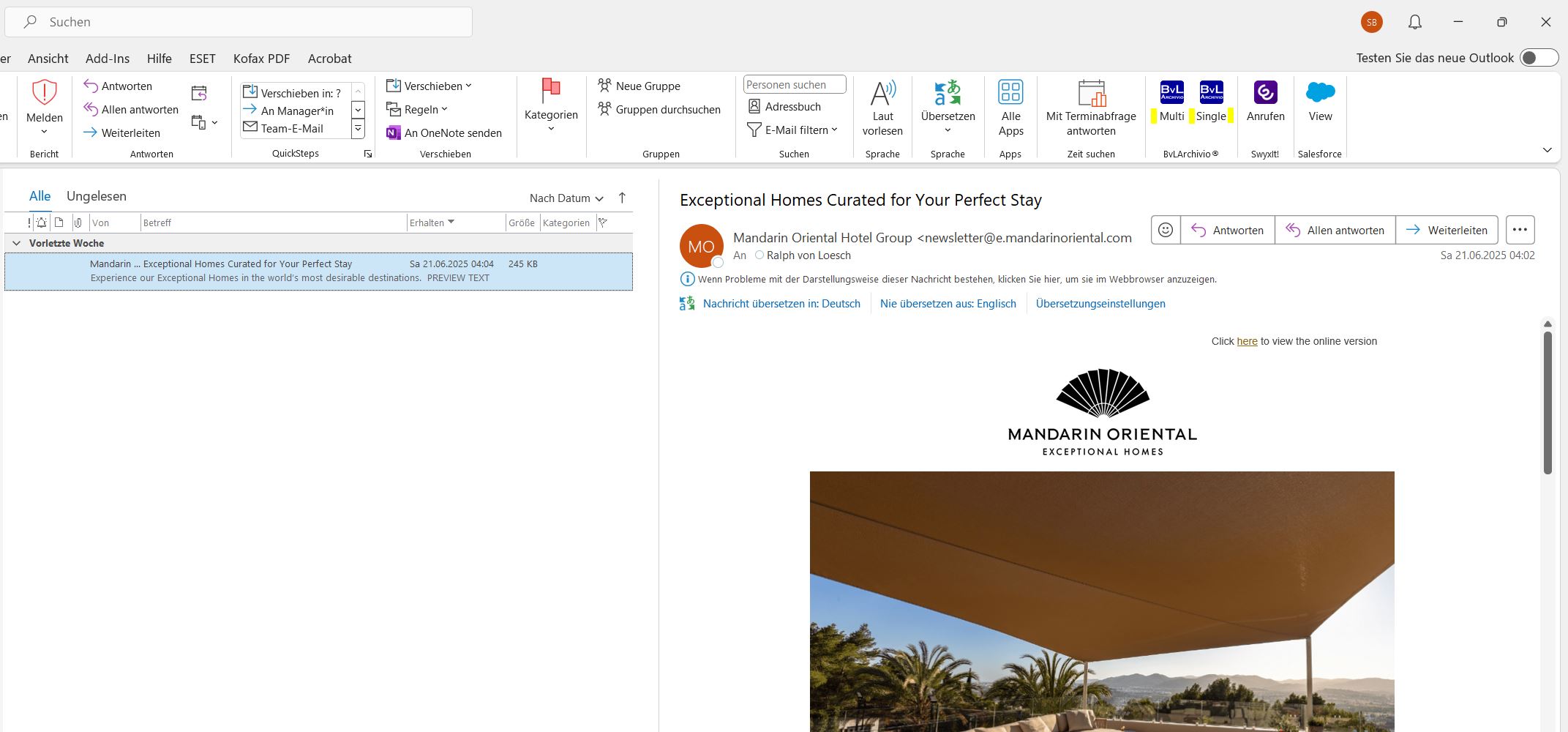
8. Es können alle E-Mails aus ausgewählten Ordnern oder Postfächern mit einem Klick nach BvLArchivio® übertragen werden werden. Dabei werden die E-Mails im Originalformat (MSG) mit allen Anlagen archiviert. Bestimmte Anlagen der E-Mails (PDF, Word und Excel) können auf Wunsch zusätzlich außerhalb der E-Mail-Datei separat in BvLArchivio® gespeichert werden. Nach der Auswahl der zu archivierenden Ordner und den Upload-Einstellungen wird der Upload gestartet. Während des Uploads kann Outlook normal weiterbenutzt werden, der Upload wird parallel durchgeführt.
9. Auswahl der Ordner:
Nur Elemente der selektierten Ordner werden hochgeladen. Um die Auswahl von Unterordnern zu vereinfachen, wird bei Auswahl eines Ordners jeder Unterordner automatisch selektiert. Sollten Sie bestimmte Unterordner nicht hochladen wollen, können Sie diese manuell abwählen. Alle ausgewählten Ordner werden im unteren Bereich aufgelistet. Auf diese Weise hat man eine einfache Möglichkeit, vor dem Upload die Auswahl noch einmal zu kontrollieren.
10. Das Archivieren der E-Mails durch das Multi-Plug-in geschieht in einem Hintergrundprozess. Der aktuelle Status des Uploads wird über ein kleines Fenster angezeigt. Der Upload der Dateien kann über die entsprechenden Schaltflächen pausiert oder gestoppt werden. Nachdem ein Upload pausiert wurde, bleibt das Upload-Fenster offen, und der Upload kann später fortgesetzt werden. Wird der Upload mittels Stoppen beendet, wird der Vorgang abgebrochen und das Upload-Fenster geschlossen.
Alle E-Mails, die tatsächlich hochgeladen wurde erhalten im eigenen Postfach eine Kategorie-Markierung. Damit werden in einem erneuten Upload diese E-Mails nicht mehr hochgeladen. Diese Kennzeichnung der E-Mails wird für jede E-Mail einzeln durchgeführt, sodass auch im Fall des Abbruchs eines Uploads bereits hochgeladene E-Mails als hochgeladen markiert sind. Sollten Sie während eines Uploads Outlook beenden, werden Sie beim nächsten Aufruf des Plug-ins gefragt, ob Sie den Upload mit den gleichen Einstellungen fortsetzen möchten. Bereits archivierte E-Mails werden dabei nicht erneut archiviert.